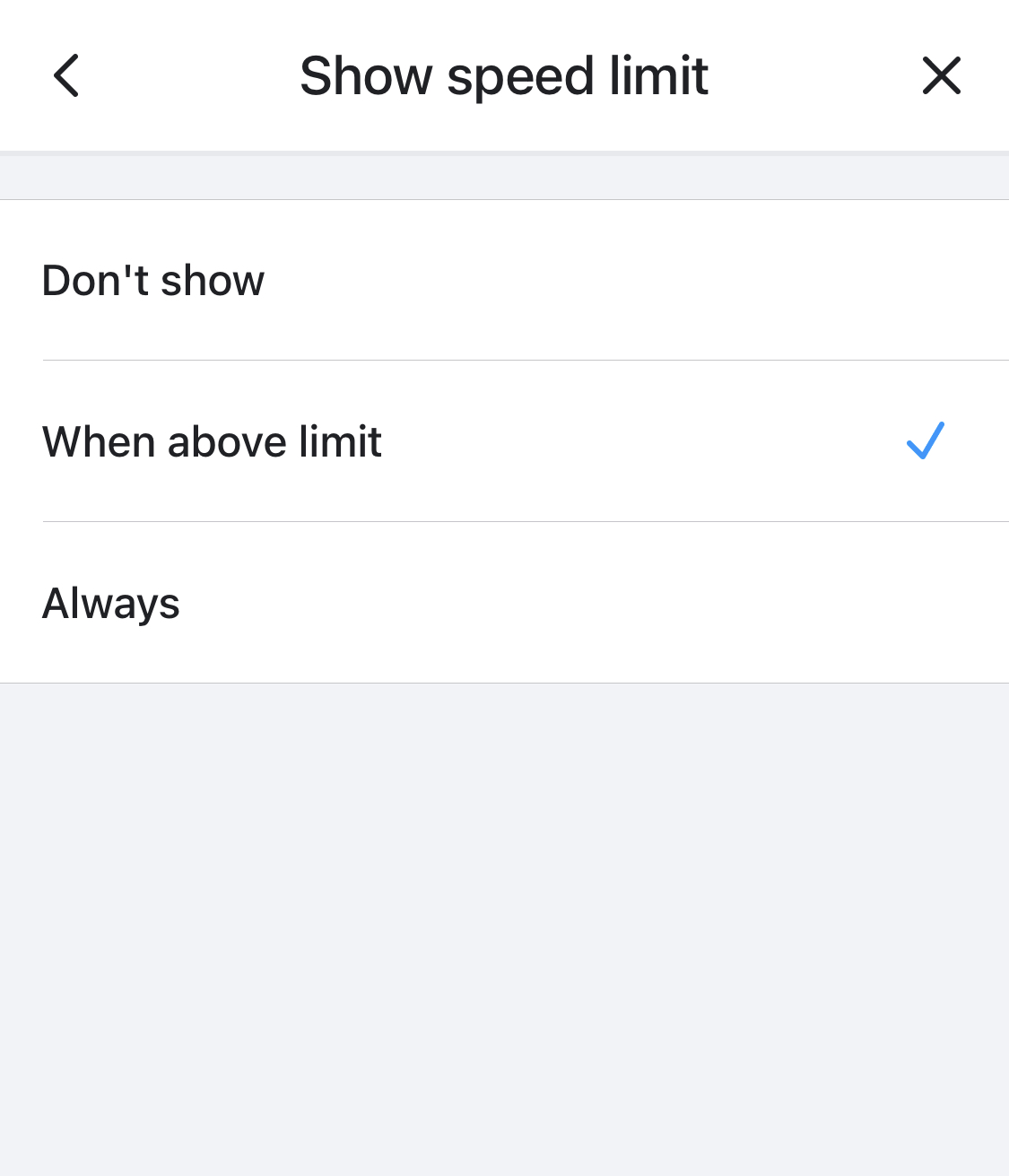Google のナビゲーション アプリである Google マップは無料で使いやすく、iOS ユーザーでも Android ユーザーでも同様に利用できます。長年にわたり、何百万人ものスマートフォン ユーザーがナビゲーション サービスの多くのメリットを享受してきました。このため、Google は改良を加え、新機能を追加し続けています。
そのような機能の 1 つが速度制限です。慣れない道路を運転していて、制限速度がどのくらいなのか疑問に思ったことがある人のために、Google はマップ アプリの下隅に制限速度をきちんと表示します。この記事では、両方のオペレーティング システムで速度制限オプションを有効にする方法を説明します。
Google マップで速度制限オプションを有効にするには、携帯電話で Google マップ アプリを開き、次の手順に従います。
Google マップ アプリを開き、右上隅にある
プロフィール アイコン
をタップします。
[設定]
をタップします。
[ナビゲーション設定]
をタップします。
[速度制限]
の横にあるトグル スイッチをタップします。
速度制限がオンになったので、Google マップの速度違反警告も聞こえるはずです。制限速度が下がるエリアにいる場合、Google マップは前方に速度違反取り締まりがあることを知らせます。
設定を行っている間、必ずスピードメーターもオンにしてください。地図の左下隅にある制限速度標識と合わせて、自分のおおよその速度も表示されます。 Google は実際の速度を表示するのが最善であると述べていますが、それでも車両の速度も確認することをお勧めします。
iPhone ユーザーには長年にわたって速度制限オプションがありませんでした。幸いなことに、Google の開発者は iPhone ユーザー向けに気の利いた機能を追加しました。
iPhone をお持ちの場合は、次の手順に従ってください。
Google マップを開き、右上隅にある
プロフィール アイコン
をタップします。
[設定]
をタップします。
「ナビゲーション」
をタップします。
[制限速度を表示]
の横にあるトグル スイッチをタップします。
注: 速度制限トグル スイッチが表示されない場合は、iOS と Google マップ アプリケーションを更新してください。
これで、マップの下隅に速度制限ボックスが表示されます。
Google マップの速度制限通知は、残念ながらすべての地域で利用できるわけではありません。上記の手順に従ってもデバイスの画面に制限速度が表示されない場合は、ナビゲーション機能が利用できないことが原因である可能性があります。
グーグルマップスピードカメラ
一部のユーザーは、通知が届かない場合に Google マップの言語を英語に更新すると成功したと報告しているため、試してみる価値はあるかもしれません。
Google マップは、真のナビゲーションの強力なツールです。カスタマイズ オプション、隠し機能、地理空間検索ツールが多数あります。ここでは、必ず役立つものをいくつか紹介します。
ほとんどのユーザーと同様に、あなたもスマートフォンで Google マップにアクセスしているでしょう。しかし、保障がない場合はどうなるのでしょうか?問題ありません。Google がサポートします。
目的地を選択し、画面下部をタップします。
ポップアップ ウィンドウで
[ダウンロード]
をクリックすると、ダウンロード セクションから地図 (道順とビジネスを含む) にアクセスできるようになります。
Google マップでは、アプリ内で Lyft や Uber のライドシェア オプションを確認できます。
目的地を選択し、
配車アイコン
または
公共交通機関アイコン
をタップします。
運賃や所要時間の見積もりも含め、お住まいの地域で利用可能なすべての車両がすぐに表示されます。ただし、このサービスは正確な場所、インターネットまたはデータ接続によって異なる場合があります。
ストリート ビューの膨大な画像コレクションを使用すると、時間の経過とともに街路がどのように変化したかを確認できます。あなたの近所の以前の様子を見てみたいですか?今ならそれが可能です。
この特別なタイム マシンは現在、あらゆる場所で利用可能であり、
ストップウォッチ アイコン
をクリックするとアクセスできます。
Google マップの使用期間によっては、2020 年 1 月にロケーション履歴を確認するためのリンクが記載されたメールを受け取った可能性があります。基本的に、このアプリは一年中および乗車中にあなたを追跡し、あなたがどこにいたかを思い出させます。
これは旅行を思い出すためのかわいい方法、あるいは燃費を追跡するのに便利な方法だと考える人もいるかもしれません。
この情報は、アプリの
「ロケーション履歴」
タブで確認できます。
上で述べたように、Google マップはどこでも速度制限機能を提供するわけではありません。 Waze は、Google Play ストアで利用できるもう 1 つのアプリケーションで、ユーザーは制限速度を確認したり、道路上の危険を他のドライバーに伝えたりすることができます。おそらく Google マップには慣れていると思いますが、Waze は Google が所有するナビゲーション アプリであり、ぜひチェックしてみる価値があります。
アプリケーションを携帯電話にダウンロードしたら、よく知っている場所や好みなどを使用してアカウントをセットアップできます。次の手順に従って、スピードメーターをオンにします。
Waze を開き、下部にある
My Waze
をタップします。
サブメニューがポップアップ表示されます。左上隅にある
設定歯車
をタップします。
次に、
「スピードメーター」
をタップします。
[速度制限を表示]
をタップします。
利用可能なオプションの 1 つの横に青いチェックマークを付けます。
このアプリケーションを使用すると、他のドライバーと対話できます。道路上の瓦礫や警察官を目撃した場合でも、あなたや他の人はその情報を更新し、他のドライバーに警告することができます。このアプリは Android ユーザーも利用できます。
アカウントを設定したら、他のドライバーに警告し、波や感謝を得ることで王冠を獲得できます。渋滞が気になる場合は、コメントを確認したり追加したりできます。
Google マップは、旅行する人にとって、または交通パターンをナビゲートする必要がある人にとって、非常に貴重なリソースです。よくある質問にさらに答えるために、このセクションを追加しました。
速度制限は一部の地域でのみ利用可能です。速度制限をオンにするオプションが表示されない場合は、その機能が利用できない可能性があります。
それは本当にユーザー次第です。 Google マップは何年も使用されており、非常に信頼性が高いです。言うまでもなく、Google で場所を検索し、すぐにマップに表示することもできます。 Waze は、他のドライバーと通信するオプションにより、よりカスタマイズ可能です。
近年は信頼性も高まっており、路上の瓦礫や路肩の車、法執行機関などを警告してくれる機能もあり、誰もが一度は試してみるべきアプリであることは間違いありません。